Photoshop调出人像照片甜美自然的肤色
文章来源于 站酷,感谢作者 无霜 给我们带来经精彩的文章!设计教程/PS教程/照片处理2014-07-15
世界上最好的化妆品毫无疑问是Photoshop了,美图秀秀和光影魔术手虽然带有很多漂亮的特效也能处理一些日常的事情,但是只能被纳小工具一类,无法胜任实际的影像处理工作。处理人像需要有敏锐的观察力以及对PS功能熟练运用,人像处理中所涉及到的工作量不小,
世界上最好的化妆品毫无疑问是Photoshop了,美图秀秀和光影魔术手虽然带有很多漂亮的特效也能处理一些日常的事情,但是只能被纳小工具一类,无法胜任实际的影像处理工作。处理人像需要有敏锐的观察力以及对PS功能熟练运用,人像处理中所涉及到的工作量不小,但是大致可以分为两个步骤,去除瑕疵和打造氛围。
接下来的案例演示是个人对于细化这些工作的一个理解,处理出来的效果一定不是完美的,但是思路希望对于新手而言能够有较大的帮助。

处理前

处理后
很显然,处理后的照片比原始照片更漂亮。下面是处理过程图解,手残的同学们,睁大你的双眼看解说,我大站酷这里无缓冲没广告。
首先祛痘祛斑

利用污点修复工具除去面部的痘痘,得到下图效果

接着便是祛斑了,祛斑的方式有多种,根据不同情况用不同方式,常见的是利用通道祛斑,
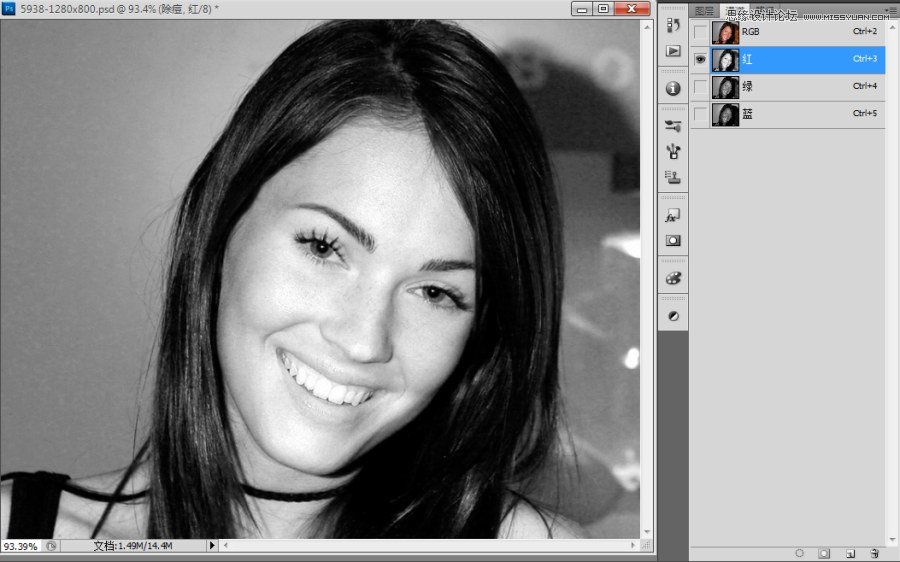
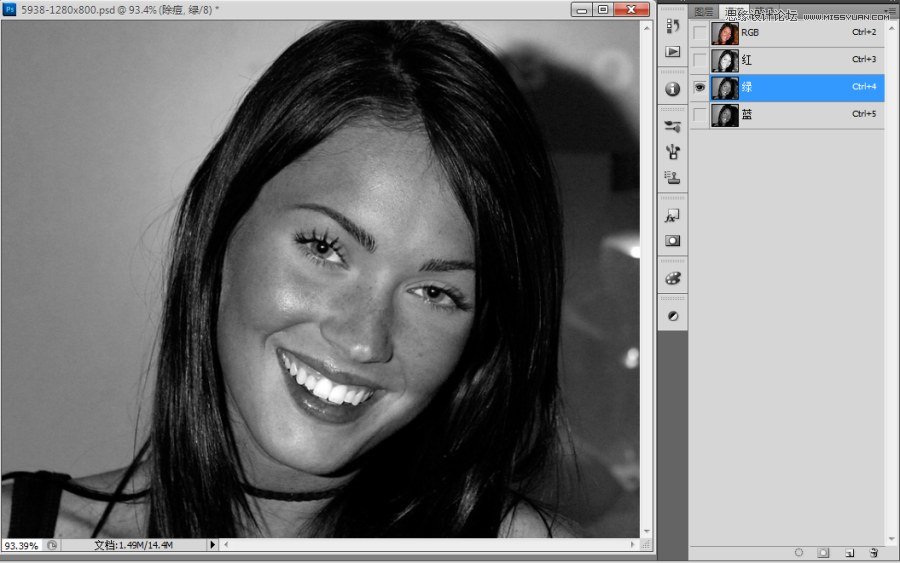
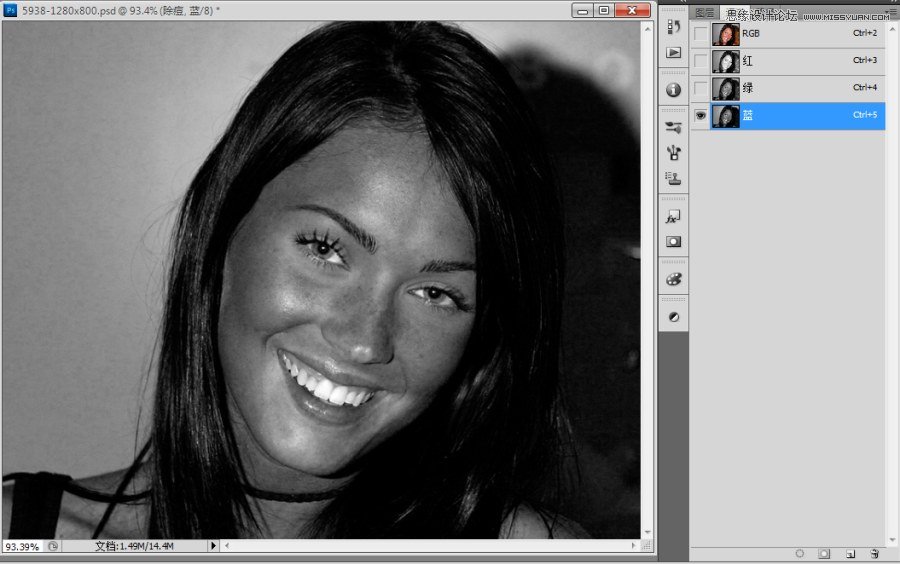
通过三种方式不难发现在蓝色通道里斑点与皮肤的反差比较强烈,按住ctrl点击蓝色通道,创建选区以后回到RGB模式,在图层面板里新建一个空白图层填充为白色得到下图

 情非得已
情非得已
推荐文章
-
 Photoshop制作唯美可爱的女生头像照片2020-03-17
Photoshop制作唯美可爱的女生头像照片2020-03-17
-
 Photoshop快速给人物添加火焰燃烧效果2020-03-12
Photoshop快速给人物添加火焰燃烧效果2020-03-12
-
 Photoshop调出人物写真甜美通透艺术效果2020-03-06
Photoshop调出人物写真甜美通透艺术效果2020-03-06
-
 Photoshop保留质感修出古铜色人像皮肤2020-03-06
Photoshop保留质感修出古铜色人像皮肤2020-03-06
-
 Photoshop制作模特人像柔润的头发效果2020-03-04
Photoshop制作模特人像柔润的头发效果2020-03-04
-
 古风效果:用PS调出外景人像中国风意境效果2019-11-08
古风效果:用PS调出外景人像中国风意境效果2019-11-08
-
 插画效果:用PS把风景照片转插画效果2019-10-21
插画效果:用PS把风景照片转插画效果2019-10-21
-
 胶片效果:用PS调出人像复古胶片效果2019-08-02
胶片效果:用PS调出人像复古胶片效果2019-08-02
-
 素描效果:用PS制作人像彩色铅笔画效果2019-07-12
素描效果:用PS制作人像彩色铅笔画效果2019-07-12
-
 后期精修:用PS给人物皮肤均匀的磨皮2019-05-10
后期精修:用PS给人物皮肤均匀的磨皮2019-05-10
热门文章
-
 Photoshop利用素材制作炫丽的科技背景2021-03-11
Photoshop利用素材制作炫丽的科技背景2021-03-11
-
 Photoshop使用中性灰磨皮法给人像精修2021-02-23
Photoshop使用中性灰磨皮法给人像精修2021-02-23
-
 Photoshop制作水彩风格的风景图2021-03-10
Photoshop制作水彩风格的风景图2021-03-10
-
 Photoshop制作创意的文字排版人像效果2021-03-09
Photoshop制作创意的文字排版人像效果2021-03-09
-
 Photoshop制作逼真的投影效果2021-03-11
Photoshop制作逼真的投影效果2021-03-11
-
 Photoshop制作故障干扰艺术效果2021-03-09
Photoshop制作故障干扰艺术效果2021-03-09
-
 Photoshop制作被切割的易拉罐效果图2021-03-10
Photoshop制作被切割的易拉罐效果图2021-03-10
-
 Photoshop制作人物支离破碎的打散效果2021-03-10
Photoshop制作人物支离破碎的打散效果2021-03-10
-
 Photoshop利用素材制作炫丽的科技背景
相关文章2062021-03-11
Photoshop利用素材制作炫丽的科技背景
相关文章2062021-03-11
-
 Photoshop制作人物支离破碎的打散效果
相关文章752021-03-10
Photoshop制作人物支离破碎的打散效果
相关文章752021-03-10
-
 Photoshop制作创意的文字排版人像效果
相关文章1802021-03-09
Photoshop制作创意的文字排版人像效果
相关文章1802021-03-09
-
 Photoshop使用中性灰磨皮法给人像精修
相关文章1932021-02-23
Photoshop使用中性灰磨皮法给人像精修
相关文章1932021-02-23
-
 Photoshop快速制作数码照片柔焦艺术效果
相关文章6332020-10-10
Photoshop快速制作数码照片柔焦艺术效果
相关文章6332020-10-10
-
 Photoshop快速的增加写实人像的质感
相关文章7502020-10-10
Photoshop快速的增加写实人像的质感
相关文章7502020-10-10
-
 Photoshop制作编织效果的人物
相关文章9832020-04-01
Photoshop制作编织效果的人物
相关文章9832020-04-01
-
 Photoshop制作唯美可爱的女生头像照片
相关文章8162020-03-17
Photoshop制作唯美可爱的女生头像照片
相关文章8162020-03-17
